联想u盘启动,小猪教您联想笔记本怎么设置u盘启动
- 时间:2018年02月09日 10:04:13 来源:魔法猪系统重装大师官网 人气:14715
联想笔记本的性价比相对也是比较高的,不管是成年人还是学生,购买联想的品牌都是不错的。但是使用久了,也难免会出现嘎嘣的情况,系统如果出现故障,用户的第一反应就是重装系统来修复,而优先的当然还是U盘安装了,那么联想笔记本怎么设置u盘启动,下面,小编就和大伙一同来探索一下。
联想笔记本应该算是市场销量不错的一款笔记本了,对于很多用户来说,联想是国内的大品牌,拥有极好的信誉度,而现在使用u盘装系统是最常见的方式,这时候就要涉及到如何在bios中设置u盘启动,下面,小编就来跟大家分享联想笔记本设置u盘启动的操作方法了。
联想笔记本怎么设置u盘启动
如果是legacy模式启动U盘,预装win8的机型需要改BIOS,启动时按F2或Fn+F2进入BIOS,如果没反应,则关机时按下Novo恢复键,在Novo Button Menu菜单中选择BIOS Setup回车
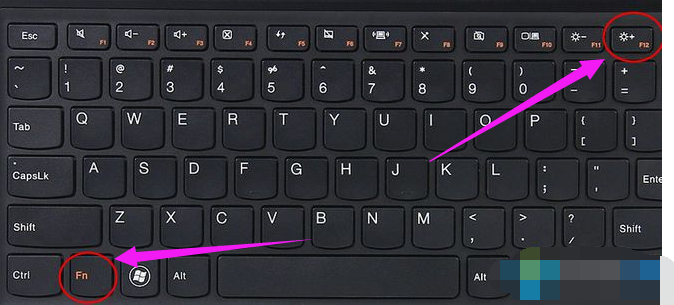
u盘启动载图1
进入BIOS设置之后,按→方向键移动到Exit,选择OS Optimized Defaults回车,选择Other OS回车
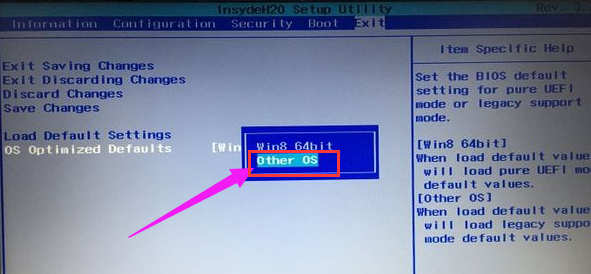
笔记本载图2
按↑方向键选择Load Default Settings回车,选择Yes回车,加载Legacy默认配置,默认会禁用Secure Boot,如果不确定,则转到Security下,查看Secure Boot是否是Disabled,如果不是,就手动改下
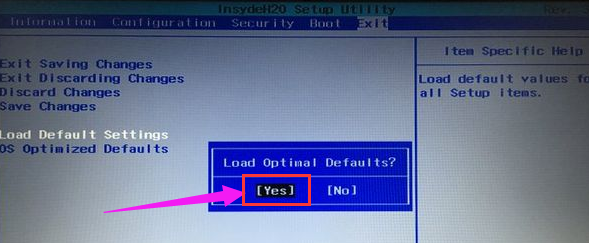
联想载图3
转到Boot界面,Boot Mode设置成Legacy Support,Boot Priority设置成Legacy First,USB Boot设置成Enabled,最后按F10或Fn+F10保存重启
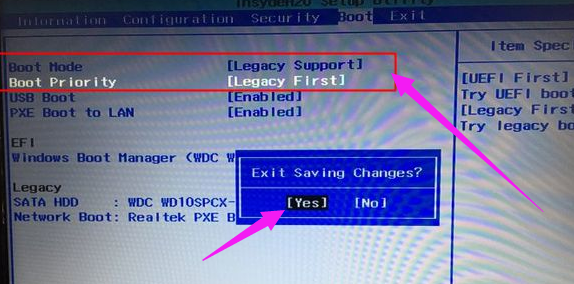
笔记本载图4
重启时按F12或Fn+F12调出启动菜单选择U盘启动,或者关机按novo键选择Boot Menu,再选择U盘启动
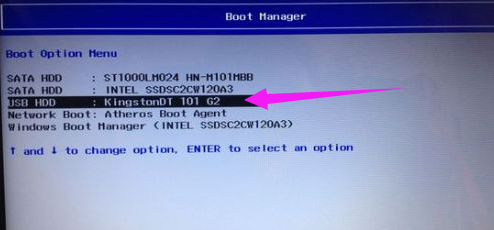
u盘启动载图5
以上就是联想笔记本设置u盘启动的方法了。
u盘启动,联想,设置u盘启动,笔记本








